时间:2018-08-23 09:29:37 作者:zongkun 来源:系统之家 1. 扫描二维码随时看资讯 2. 请使用手机浏览器访问: https://m.xitongzhijia.net/xtjc/20180823/133416.html 手机查看 评论 反馈
ae怎样调整图片大小?在使用ae处理图片的时候,可能会遇到它的尺寸不符合我们想要的,那么该怎么办呢?下面小编就为大家介绍下ae调整图片大小方法。
1、打开AE,新建一个合成(有个快速建立的方法,下图左边红圈的地方)
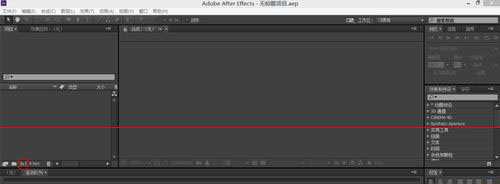
2、导入图片素材
3、若对图片进行规则的大小调整,首先单击选中图片,这时图片的四周会出现小的正方形,当我们选择四角的正方形时可以改变图片的大小和形状。上下左右中间的正方形可以横向或纵向的改变图片大小
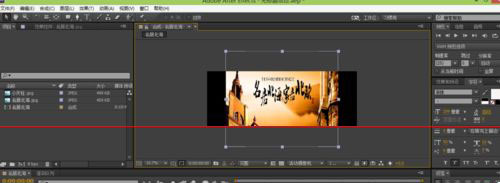
ae调整图片大小技巧:
调整图片大小时按住shift键可以实现图片的原比例变化,按住alt键可以让图片围绕着图片的中心点改变大小和形状。“ctrl+alt+F”可以使图片适配当前的视频画面(铺满整个画面)。
以上就是小编和大家分享的ae调整图片大小方法。更多精彩教程请继续关注系统之家。
发表评论
共0条
评论就这些咯,让大家也知道你的独特见解
立即评论以上留言仅代表用户个人观点,不代表系统之家立场